


下面给大家分享一下solidworks怎么画孔的方法与步骤,具体画法步骤如下,希望能帮助到大家。
这里讲解的是使用插入孔工具来完成画孔的学习方法,设置孔大小还有位置即可以生成孔。
型号:笔记本
系统:win10系统
软件:solidworks2020软件。
点击特征里面的异型孔向导。
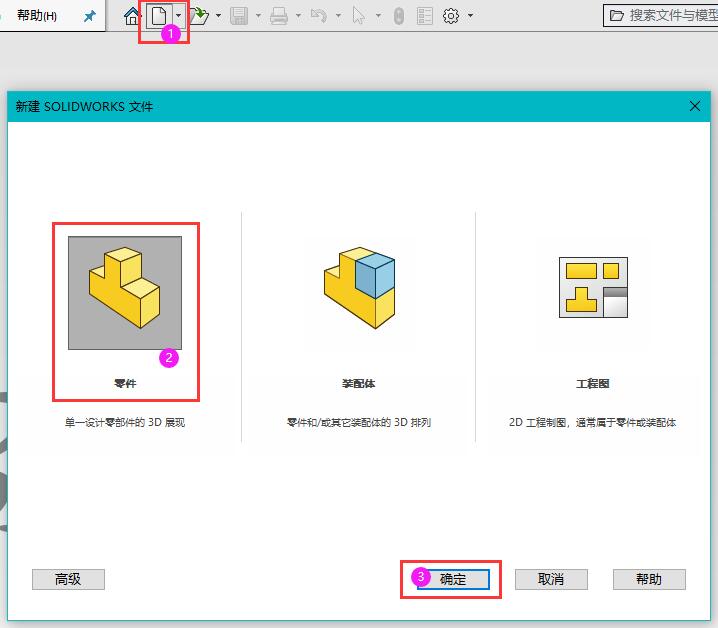 2
2、进入上视基准面,绘制一个100x60mm的矩形。
2
2、进入上视基准面,绘制一个100x60mm的矩形。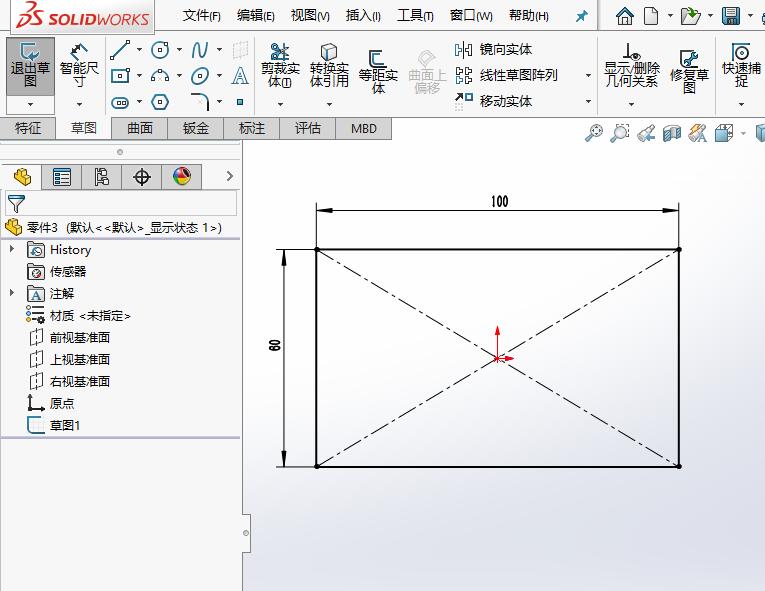 3
3、使用拉伸凸台,把草图矩形拉伸成实体。
3
3、使用拉伸凸台,把草图矩形拉伸成实体。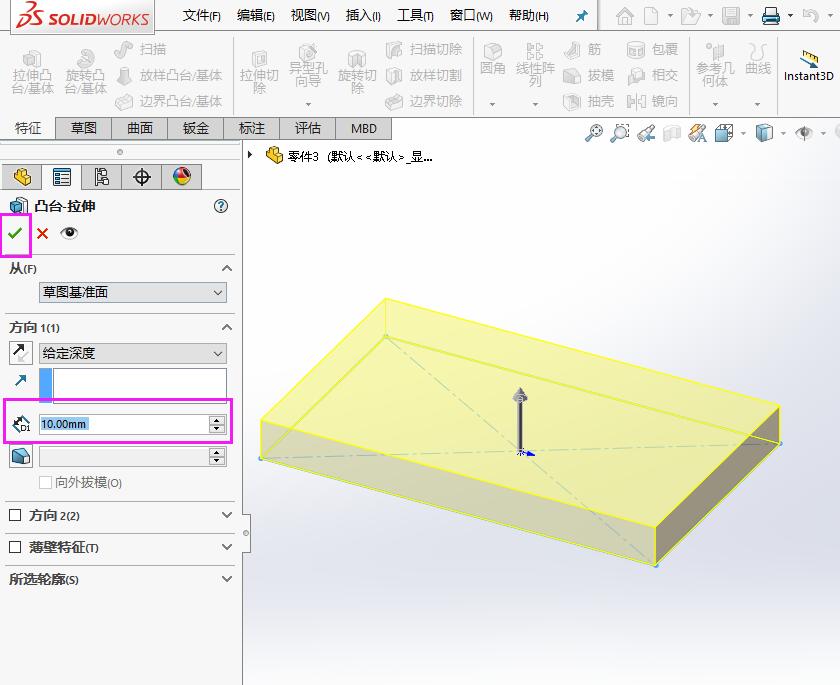 4
4、点击异型孔向导,设置孔,设置直径12mm,终止条件为完全贯穿。
4
4、点击异型孔向导,设置孔,设置直径12mm,终止条件为完全贯穿。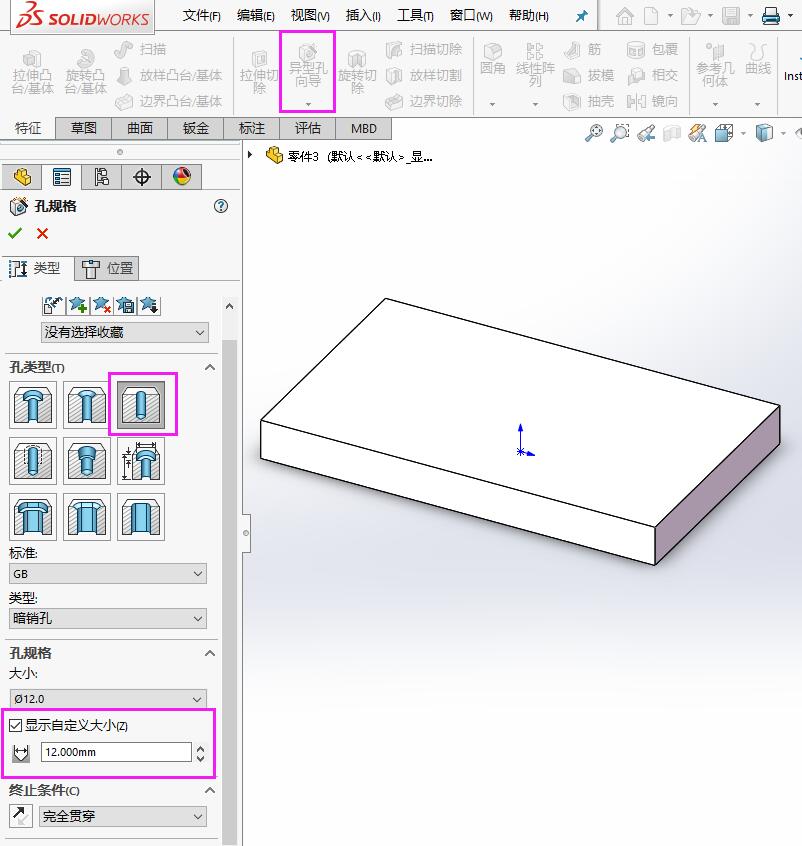 5
5、点击位置,点击3D草图。
5
5、点击位置,点击3D草图。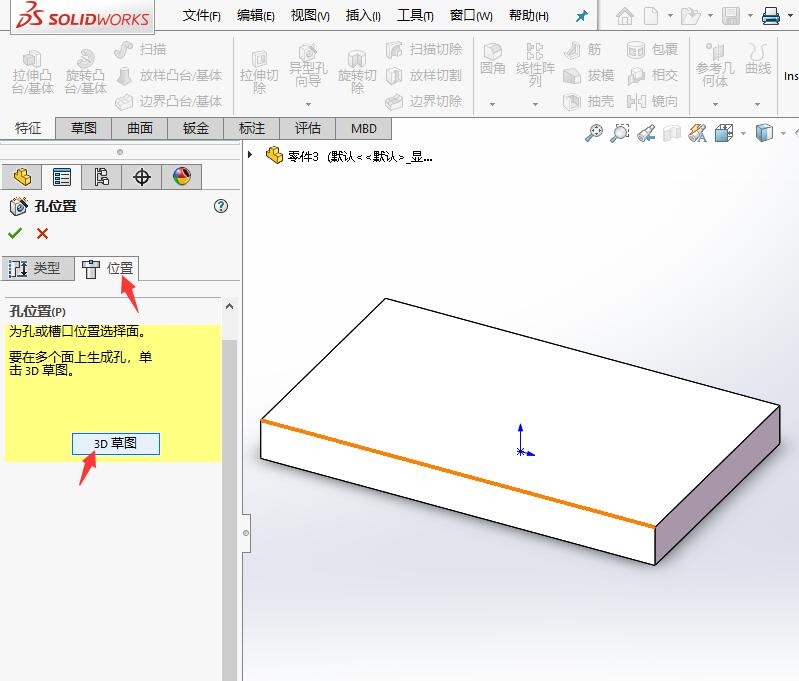 6
6、点击一个位置,并进行尺寸标注。
6
6、点击一个位置,并进行尺寸标注。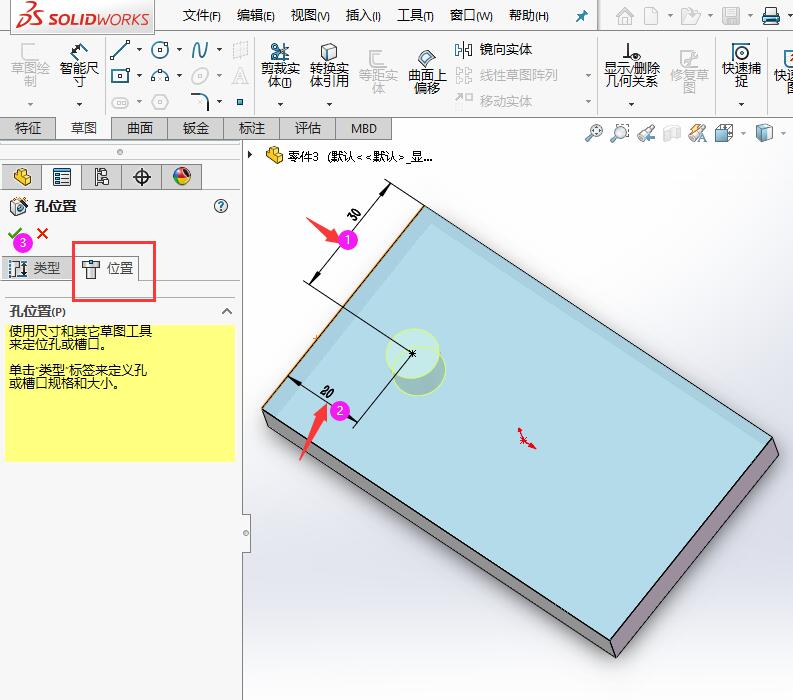 7
7、标注完成后,点击确定即可。
7
7、标注完成后,点击确定即可。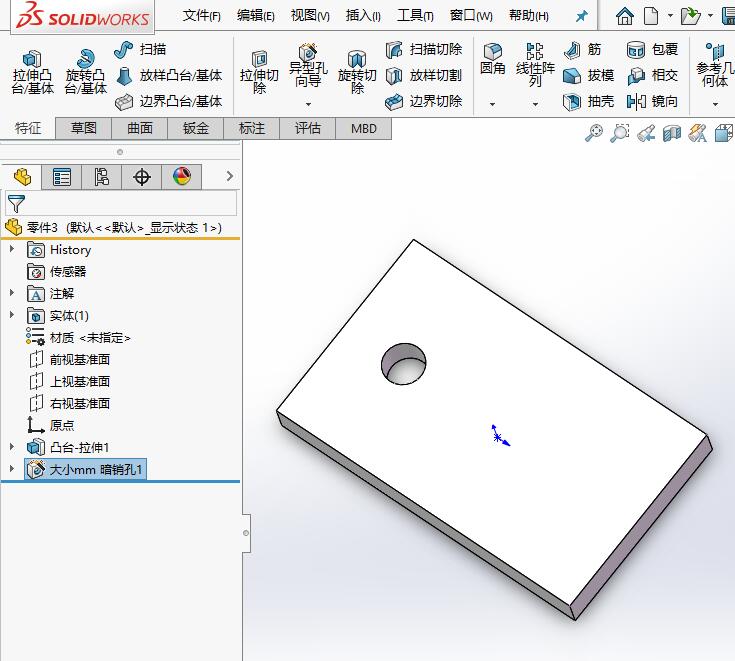 END
END
创建实体--点击异型孔向导,设置孔参数与位置参数即可。